Cum să remediați iPhone blocat în modul de căști
Mai întâi vom vedea motivele pentru care este al tău iPhone blocat în modul căști. Odată ce suntem conștienți de vinovat, putem cu ușurințăgăsiți o soluție adecvată pentru asta. Există multe motive pentru care vă confruntați cu iPhone blocat în modul căști, a încercat totul. Puțini dintre ei este posibil să știți deja și alții despre care poate nu ați auzit. Mai jos este o listă pentru referința dvs. Verificați dacă aveți vinovatul acolo.
- Problemă hardware
- Funcționarea defectă a jackului căștilor
- Problemă software
- Murdăria sau resturile în priza căștilor
- Daune provocate de apă

Partea 1: iPhone Închis în modul Căști cu Jack pentru căști
Înainte de a merge la soluții profunde cu cunoștințăși zgârieți-ne capetele, permiteți-ne mai întâi să încercăm câteva soluții simple și ușoare pentru a vă scoate iPhone-ul din modul căști. Încercați una dintre soluțiile următoare dacă aveți de-a face cu „iPhone spune că căștile sunt înăuntru atunci când nu sunt” problemă.
- Căști curate și port de iluminare:
Datorită manipulării noastre dure de iPhone, existășanse mari ca căștile, precum și porturile de iluminare să fie pline de murdărie și resturi. Deci, primul lucru care trebuie făcut este să le curățați. Puteți folosi chiar și un mugure de bumbac pentru a curăța porturile și a le elibera de orice murdărie sau resturi. - Modul avion:
Activarea modului Avion este similară cu a mergedeconectat; singurul lucru este că iPhone-ul dvs. nu se oprește în realitate. Pentru a activa setările modului Avion >> Mod avion. Atingeți pictograma Mod avion pentru a o activa. Așteptați cel puțin 5 minute pentru a-l opri din nou. Pur și simplu faceți clic pe pictograma Mod avion pentru a dezactiva modul. - Descărcați aplicația muzicală:
Da, depozitarea este o problemă de îngrijorare. Verificați dacă aplicația dvs. de muzică se revarsă cu melodiile preferate. Dacă da, trebuie să o eliberați imediat cel puțin. Pur și simplu ștergeți unele dintre melodiile nedorite sau nu atât de preferate din aplicația de muzică. - Verificați bateria:
Acest punct nu vă poate veni niciodată în minte, dar este într-adevăr unul important. Dacă aveți de-a face cu iPhone 6 blocat în modul de căști, trebuie doar să aruncați o privire asupra bateriei. Este suficient încărcat? - Închideți toate aplicațiile:
Pur și simplu opriți toate aplicațiile care rulează pe iPhone pentru a rezolva problema. Verificați, de asemenea, dacă vreo aplicație rulează în fundal fără cunoștința dvs.; verifică și asta.
Partea 2: Fără jack pentru căști, iPhone încă blocat în modul Căști?
Verificăm și aplicăm trucuri simpleștiu cum să repari un iPhone blocat în modul căști. Dacă cei simpli nu își arată magia, trebuie să mergem mai departe și să mergem pentru soluțiile reale. Mai jos sunt câteva dintre soluțiile de top pentru a rezolva iPhone blocat în modul de căști.
Ați putea fi, de asemenea, interesat de: Căști [fixe] pentru iPhone 6 care nu funcționează
Metoda 1: Porniți modul Avion
Aceasta este o soluție rapidă și necomplicată pentrumodul căști blocat problema. Îl poți numi fără probleme. Dacă sunteți sigur că mufa pentru căști nu este cea care creează problema, încercați să puneți dispozitivul în modul Avion. Accesați Setări >> Mod avion pentru a pune dispozitivul în modul Avion. Așteptați un timp, poate fi de 5 minute și cam și opriți-l din nou apăsând din nou pe butonul Mod avion.

Metoda 2: Utilizați difuzor Bluetooth
Dacă mai aveți de-a face cu iPhone blocatcăști cu probleme, în loc să încercați modalități pentru mufa pentru căști, încercați să folosiți un difuzor Bluetooth. Prin asocierea dispozitivului cu orice dispozitiv Bluetooth, iPhone-ul dvs. poate ieși din modul căști. Porniți Bluetooth-ul iPhone-ului dvs. accesând Setări >> Bluetooth. Odată conectat la difuzorul Bluetooth, pur și simplu redați ceva, poate fi o melodie. În același timp, trebuie doar să opriți Bluetooth-ul iPhone-ului dvs.

Metoda 3: Reporniți iPhone
Repornirea iPhone-ului vă oferă șanse marirezolvarea problemei „iPhone-ul meu este blocat în modul căști”. Soluția dă întotdeauna rezultate bune fără eforturi depuse. Pentru a reporni iPhone-ul, urmați pașii de mai jos.
- Pentru iPhone X / 8: apăsați îndelung butonul de creștere a volumului. Acum eliberați-l. Țineți și eliberați rapid butonul în jos. Acum apăsați și mențineți apăsat butonul lateral până când dispozitivul se oprește și se aprinde din nou. Dă drumul butonului odată ce este afișat logo-ul Apple.
- Pentru iPhone 7/7 Plus: Apăsați rapid butonul de blocare și apăsați simultan butonul de reducere a volumului. Eliberați ambele butoane atunci când este afișat logo-ul Apple.
- Pentru iPhone 6 / 6s / SE / anterior: Apăsați împreună butonul de pornire și de pornire. Continuați să apăsați ambele butoane, dacă nu se vede sigla Apple. Acum eliberați butoanele și așteptați repornirea dispozitivului.
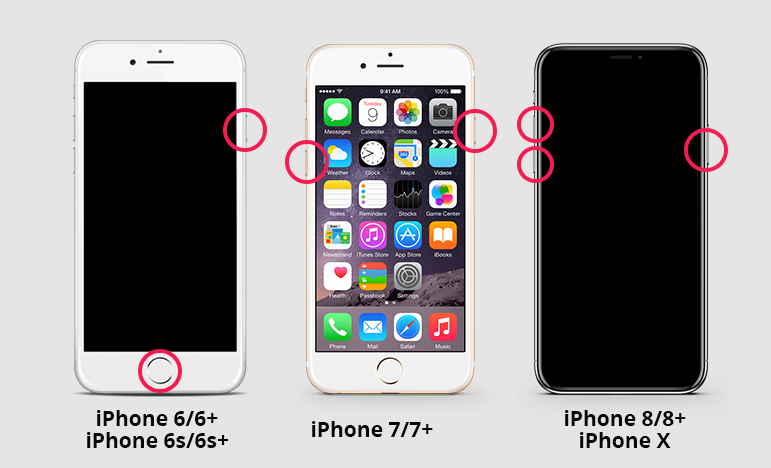
Metoda 4: Schimbați Setările iPhone
Există o setare ascunsă în Accessibility numităApel rutare audio. Această setare dă permisiunea dacă sunetul este activ în timpul apelurilor audio FaceTime sau al apelurilor telefonice. Deci, uitați-vă și la aceste setări. Navigați la Setări >> General >> Accesibilitate >> Interacțiune >> Apel rutare audio. Aici automat ar trebui bifat implicit. În caz contrar, schimbați-l în automat.

Metoda 5: Înregistrați un sunet
Mulți utilizatori de iPhone și iPad au observat asta după aceeaînregistrând un audio, dispozitivul lor a ieșit din modul căști. Puteți merge și pentru această soluție și verificați dacă funcționează sau nu pentru dumneavoastră. Puteți utiliza orice aplicație de înregistrare a unei terțe părți, cum ar fi Voice Memos sau pur și simplu înregistrați un videoclip cu aparatul foto al dispozitivului.

Metoda 6: Joacă muzică
Oamenii au mai raportat că cântă muzicăși-a rezolvat iPhone-ul blocat pe căști fără probleme de sunet. Pentru aceasta, pur și simplu redați orice muzică cu Apple Music, iTunes, Spotify și așa mai departe. Puteți utiliza, de asemenea, orice aplicație legată de muzică. Cu căștile conectate, redați orice piesă. Acum așteptați până când ecranul se blochează automat. Odată blocat, deblocați iPhone-ul și nu mai redați piesa. Scoateți căștile și redați imediat orice melodie sau videoclip. Verificați dacă difuzoarele dvs. funcționează acum.

Metoda 7: introduceți iPhone în modul DFU
Dacă soluțiile nu au funcționat, introduceți-vă iPhone-ulModul DFU. Difuzoarele dispozitivului dvs. pot începe să funcționeze, iar iPhone-ul dvs. va ieși și din modul căști. Urmați pașii de mai jos pentru a pune iPhone în modul DFU pentru a remedia „iPhone crede că căștile sunt în problemă”.
- Pasul 1: Conectați-vă computerul cu iPhone-ul dvs. utilizând un cablu USB. Acum, deschideți iTunes și apăsați și mențineți apăsat butonul Acasă, precum și butonul Sleep / Wake. Butoanele trebuie apăsate exact timp de 10 secunde.
- Pasul 2: Când ecranul devine negru, eliberați doar butonul Sleep / Wake. Nu eliberați butonul Acasă până când nu vedeți un mesaj iTunes care confirmă că dispozitivul dvs. este detectat în modul de recuperare.
- Dacă vedeți un ecran negru complet, iPhone-ul dvs. a intrat în modul DFU cu succes.
Metoda 8: Reparați sistemul iPhone pentru a repara căștile care nu funcționează (fără pierderi de date)
Uneori căștile iPhone care nu funcționează ar putea fi cauzate de defecțiuni ale sistemului iOS. Vă recomand să utilizați Tenorshare ReiBoot pentru a recupera sistemul iPhone. Acest proces nu a câștigat pierderi de date.
Lansați ReiBoot și alegeți „Repararea funcționăriiFuncția „Sistem”. Recuperarea sistemului va rezolva 50+ probleme ale sistemului iOS, inclusiv modul căștilor iPhone, bucla pentru modul de recuperare iPhone, iPhone blocat pe sigla Apple, ecranul negru.
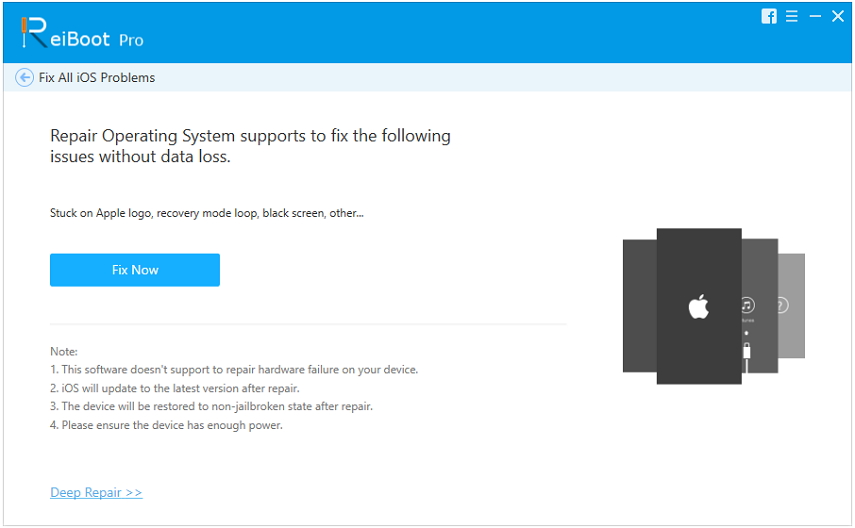
Faceți clic pe Descărcare pentru a descărca cel mai recent pachet de firmware. IOS-ul dvs. va fi actualizat după recuperarea sistemului.

Puteți recupera sistemul iOS cu pachetul de firmware. IPhone-ul dvs. va fi repornit și modul căștilor blocat ar trebui să fie fixat.
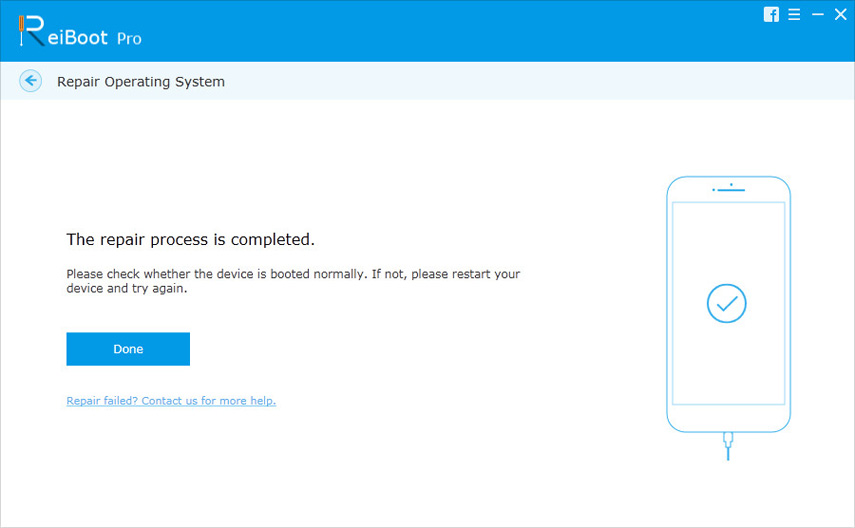
Metoda 9: Resetare iPhone (ștergere date)
Un alt mod de a repara iPhone blocat în căștimodul și difuzoarele care nu funcționează înseamnă să vă resetați iPhone-ul. Dar acest lucru va șterge permanent toate datele. Prin urmare, vă rugăm să faceți backup pentru iPhone înainte de a implementa acest pas. Pentru a reseta dispozitivul, urmați această cale: Setări >> General >> Resetare >> Ștergeți tot conținutul și setările. Cu aceasta, toate datele dvs., precum și problema dvs. vor fi șterse de pe iPhone. Este mai bine dacă luați o copie de rezervă înainte de a merge pentru această metodă, astfel încât să vă puteți restaura iPhone-ul de la backup. După ce dispozitivul este resetat și curățat, setați-l din nou.
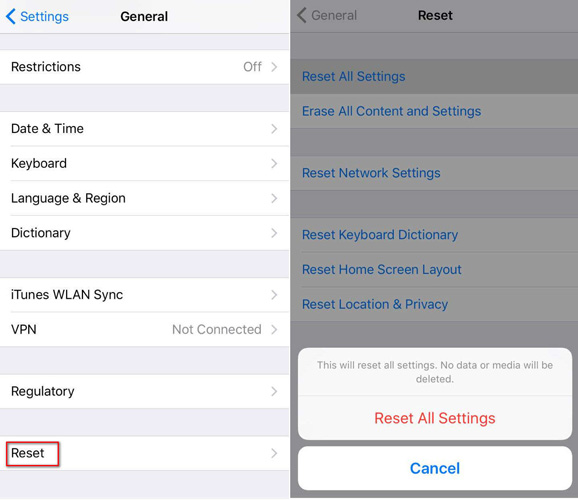
Cuvinte finale: Contact Apple pentru reparații hardware
Dacă niciuna dintre soluții nu funcționează pentru tine, atunciceva nu este în regulă cu hardware-ul iPhone-ului dvs., cum ar fi iPhone-ul blocat în modul căștilor de apă (după ce apa a fost deteriorată). Pentru a rezolva această problemă hardware, trebuie să contactați cel mai apropiat magazin Apple și să îl remediați sau să îl înlocuiți.
Sper că acest articol vă va ajuta iPhone-ul dvs. să rezolveXS / XR / X / 8/8 Plus / 7/6 / 6s / SE / 5 blocate în problema modului Căști. Dacă aveți întrebări suplimentare despre cum să scoateți iPhone-ul din modul căști, vă rugăm să comentați mai jos și vă vom ajuta cât mai curând posibil.



![[Top 11 corecții] iPhone crede că căștile sunt înăuntru](/images/iphone-tips/top-11-fixes-iphone-thinks-headphone-are-in.jpg)





